Como configurar o LogAnalyzer com RsysLog e MySQL
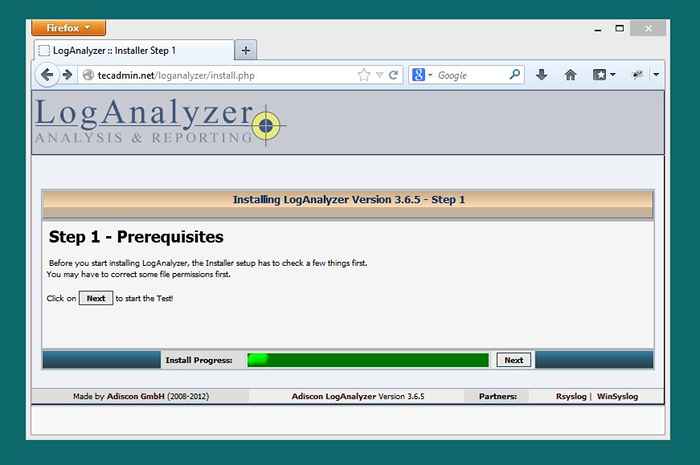
- 2901
- 689
- Ms. Travis Schumm
Este artigo é a segunda parte do artigo Configure o RSYSLog com o MySQL e o Loganalyzer em sistemas Centos/Rhel. Na primeira parte, integramos o RSYSLOG com o MySQL Database Server, e todos os logs agora estão salvando no banco de dados. Para recordar abaixo, poucos detalhes de configuração que usamos na Parte 1 para configurá-lo.
- RsysLog MySQL Database: syslog
RsysLog MySQL Nome de usuário: RSYSLOG
Rsyslog mysql senha: mysqlpassword
Vamos iniciar a configuração do Loganalyzer no seu sistema Linux com o banco de dados RSYSLOG usando as seguintes etapas.
Etapa 1 - Baixe a fonte LogAnalyzer
Faça o download da versão mais recente do Loganalyzer em seu site oficial de download ou use o seguinte comando para baixar 4.1.5 (versão mais recente atual) e extrai -a.
$ cd/tmp $ wget http: // download.Adiscon.com/loganalyzer/loganalyzer-4.1.5.alcatrão.gz $ tar xzf loganalyzer-4.1.5.alcatrão.gz
Depois de extrair copiar os arquivos necessários para o servidor da web, o documento padrão root, como abaixo.
$ MV Loganalyzer-4.1.5/src/var/www/html/loganalyzer
Etapa 2 - Crie arquivo de configuração
Agora crie um arquivo de configuração em branco chamado Config.PHP no diretório Loganalyzer e Setup Write Permission to Apache User.
$ cd/var/www/html/loganalyzer $ touch config.php $ chown www-data: configuração www-data.PHP # Use Apache para Redhat System $ chmod 777 Config.php
Etapa 3 - Inicie o instalador da Web LogAnalyzer
Depois de concluir as etapas acima, abra seguindo o URL no seu navegador da web favorito para iniciar o Loganalyzer Web Installer.
http: // tecadmin.net/loganalyzer/intall.php
Agora siga as etapas do instalador da web, conforme abaixo, determinadas capturas de tela.
etapa 3.1: Basta clicar Próximo.
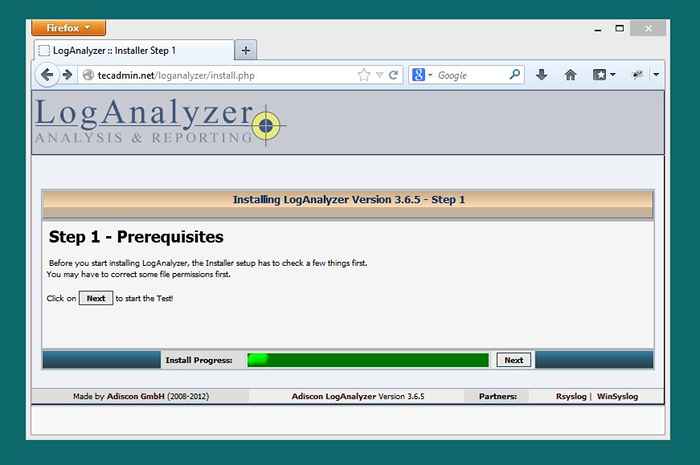
etapa 3.2: Certificar-se Config.php é gravável e clique Próximo.
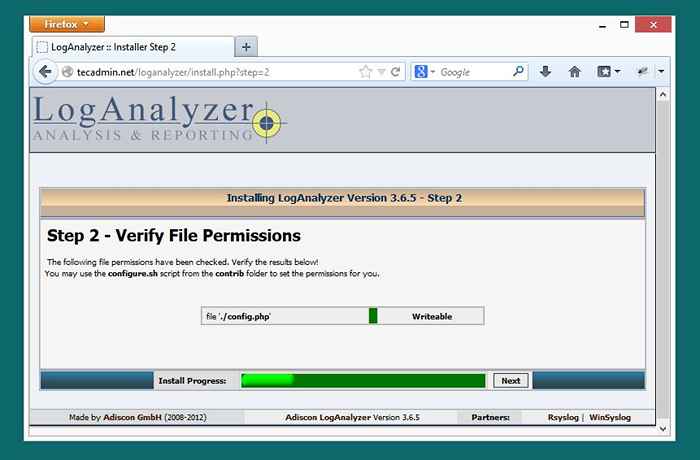
etapa 3.3: Preencha os detalhes do banco de dados para o LogAnalyzer, também podemos usar o mesmo banco de dados usado para rsyslog e clicar Próximo.
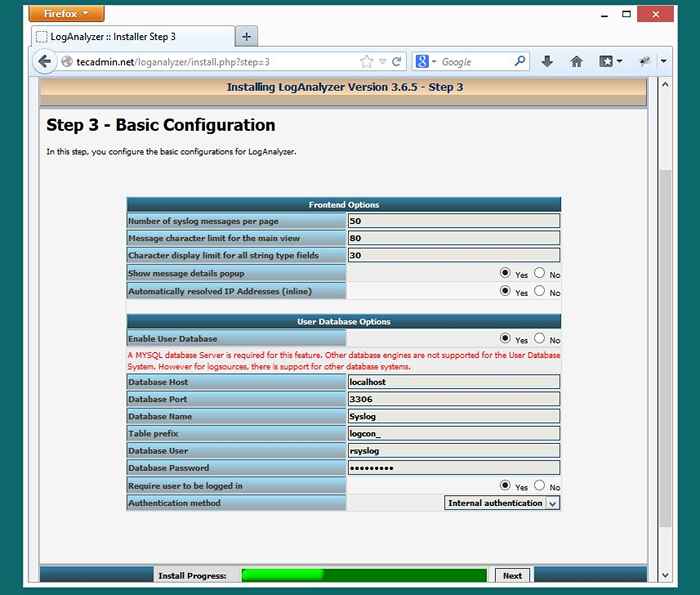
etapa 3.4: Nesta etapa, o instalador criará a tabela de banco de dados, se as tabelas já forem encontradas, você receberá um aviso de dados substituídos por dados. Nós só precisamos clicar Próximo.
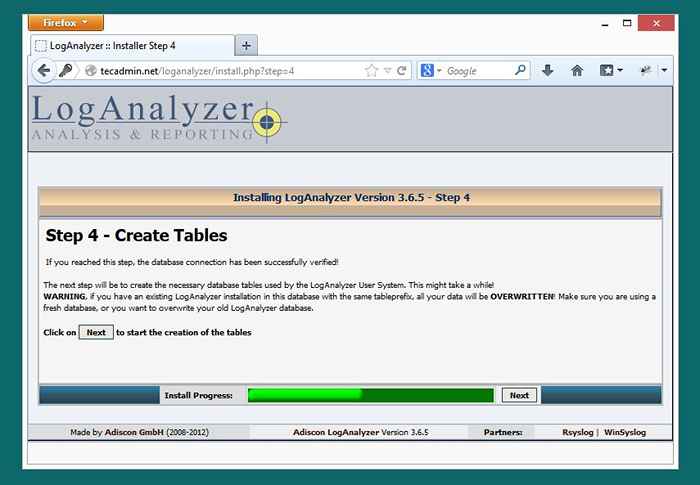
etapa 3.5: Esta tela mostrará o resultado da criação de tabela. Basta clicar Próximo
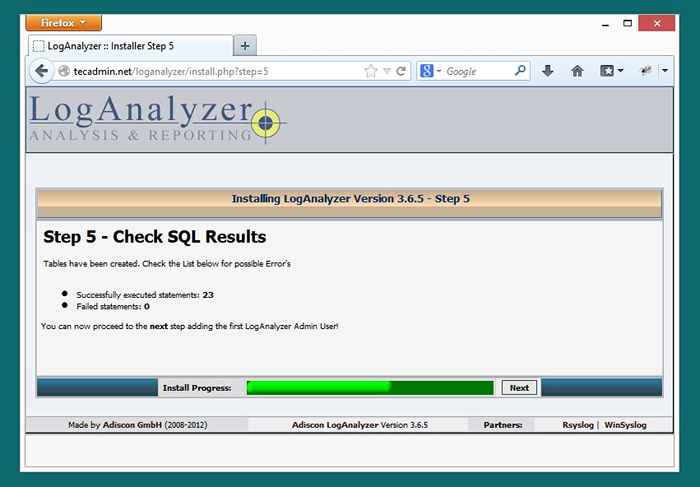
etapa 3.6: Crie uma conta de administrador e clique Próximo.
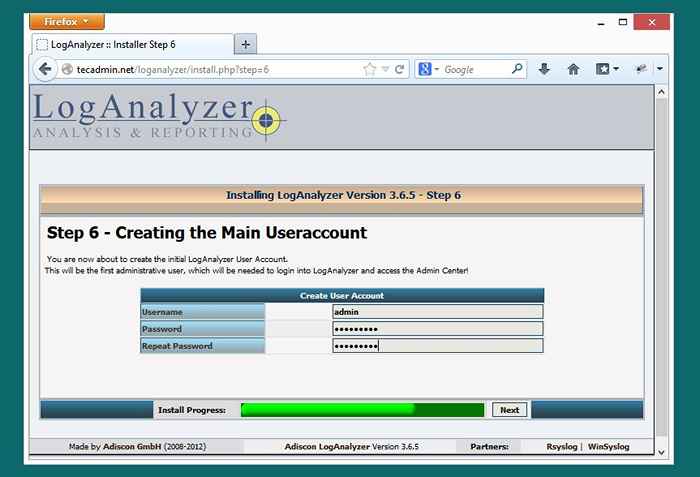
etapa 3.7: Preencha os detalhes do banco de dados RSYSLOG e clique Próximo.
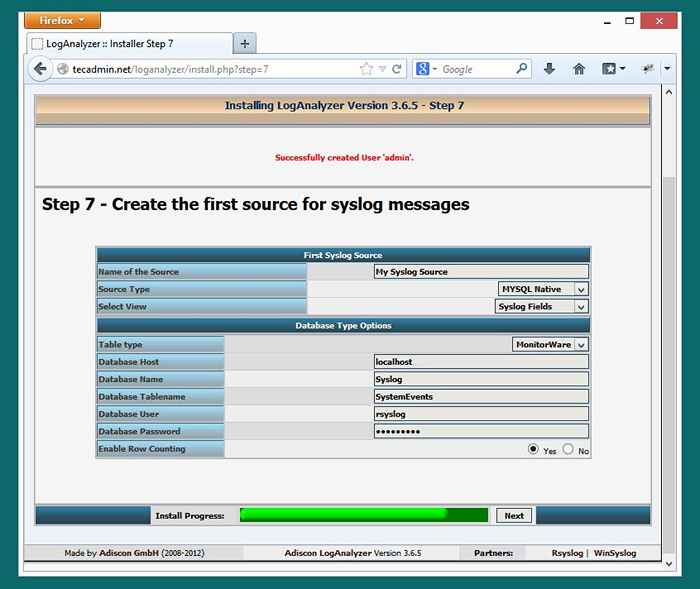
etapa 3.8: A instalação do Loganalyzer foi concluída. Nós só precisamos clicar Terminar.
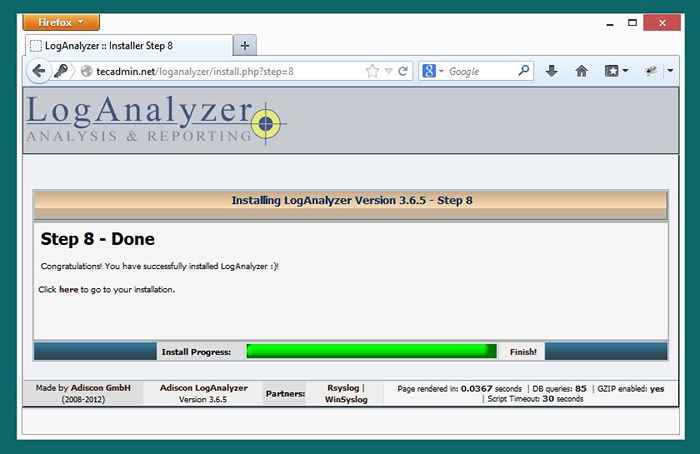
etapa 3.9: Faça login no LogAnalyzer usando credenciais de administrador criados em etapa 3.6.
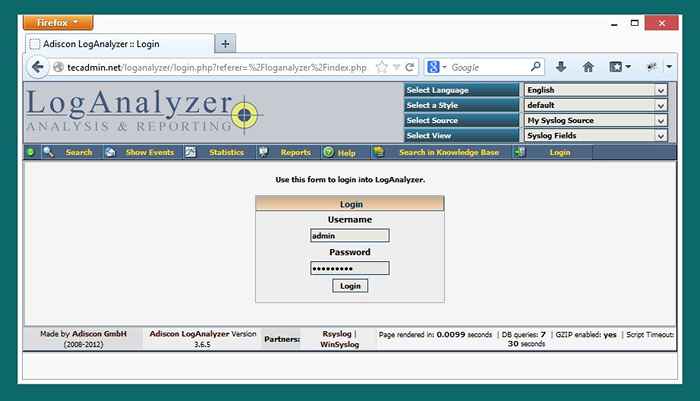
Parabéns! Na configuração bem -sucedida do LogAnalyzer com o banco de dados RSYSLOG MYSQL. Leia outro artigo para configurar o RSYSLog para coletar logs no servidor central. Para que possamos monitorar todos os logs do servidor no local usando o LogAnalyzer.
- « Instale o Partkeepr (Sistema de Gerenciamento de Inventário) em Centos & Rhel
- Como configurar puro-ftpd com o mysql no CentOS & redhat »

